ちゃーべん的デカール製作手順

クルマでもヒコーキでも、プラモデルで組み立てたいモノがあったら、ちゃーべんはすかさずネットの画像を元にデカールのネタにします。というのは仕事柄、Adobe Illustratorを家でも仕事場でも駆使しているのですぐにデカールの元データが作成できる体制ではあるのですが、デカール1枚にどれほどの完成品のデータを詰め込めるのか、頭を悩ませてもいます。また、あまりに小さくて貼るのが難しいデカールなら予備も必要なので、サイズが小さいからといってより多くの完成品のためのデータが作れるともいうわけでもありません。そういう訳で手持ちのデカールをあれもこれも一遍に大量に作ることはなかなか難しいのですが、自分が思い通りに仕上げた完成品が手に入る歓びは格別です。
 | Adobe Illustrator 写真画像編集ソフト 【12ヵ月】 サブスクリプション Mac 対応 | イラスト ロゴ デザイン 新品価格 |

なお、Adobe Illustratorの操作の詳細につきましては割愛させていただき、作業の流れとファイルの構成の方法の説明をさせていただきます。
大まかな手順
まずは元画像を準備する
まずは、Adobe Illustrator上でトレースする画像のデータを準備しましょう。
本でもネットでも、「これは!」と思ったモノがあったら、トレース元の画像として準備しましょう。ただモノによっては真横や真正面で捉えられたものばかりでもないので、そのデカールの元データになる部分がどういうサイズのものかは、ヒコーキでしたら外板での位置関係からサイズを割り出す必要があります。(手持ちの模型をモノサシ片手にサイズを確認しましょう。)
しかしながら、まずは写真の通りに字の形をトレースしてアウトラインデータにして、そのあとで割り出したサイズに変更するのが順当な手順でしょう。
手順:
①写真をそのままトレースした後、デカールに使うキットの機種(車種)の真横の図に当て嵌めて位置関係と大きさのバランスを確かめ
②自由変形ツールを選択してWindows版ならばCtrlキーを押しながら形を整えてください。
③その上でPDFデータ化してコンビニで紙で出力し、デカール部分になる所を切り出して両面テープでキットに貼ってみてサイズとバランスを画面上でも確かめ、修正をしていきましょう。
ちなみに、絵柄などはトレースでアウトラインをなぞりましょう。
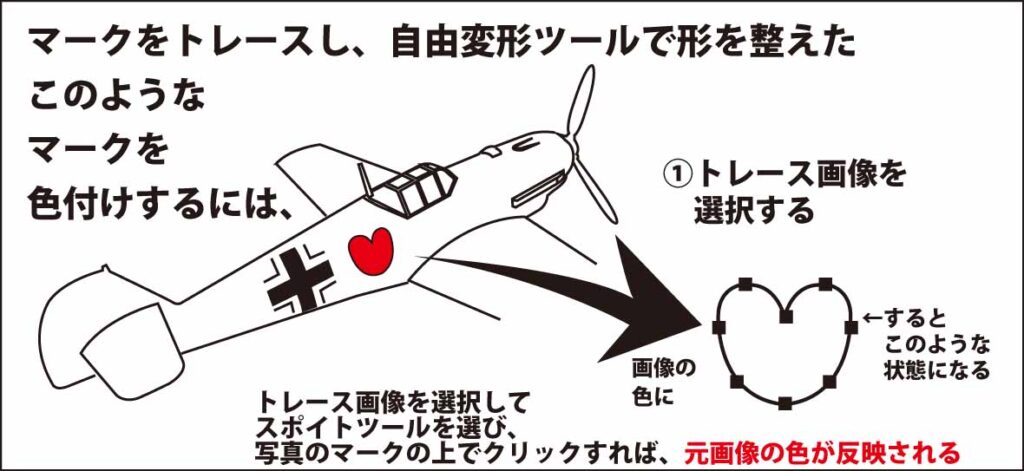
色付けをする
色付けに正確を期する場合、まず色付けしたい画像を選択し、「スポイトツール」で画像のデータ部分をクリックして、トレースしたオブジェクトに色付けします。ただ、例えば赤なら「M100Y100」の配色にすればOKなので、ハッキリとした色合いならIllustratorでの色付けで問題ないと思います。仕上がりがどのように成るかは、aiデータをPDFにしてコンビニなどで出力してサイズや形の確認していただくと万全でしょう。

出力にあたっての確認
一回の出力分のデータがそろったら、出力に支障がない設定になっていないかどうかを確認しましょう。
よくある注意事項としては、
①文字はアウトライン化してあるか
②カラーはCMYKになっているか
③データは印刷範囲内に収まっているか
④その他、出力依頼先の設定に沿っているか
という内容になりますが、出力にあたっては先方とPDFデータでのやり取りをして支障がないかを確かめましょう。出力先によってはデータを反転させる必要がありますので、最後のツメで忘れたということが無きよう、慎重を期しましょう。またここで、デカールの切り取りで別の模型の分のデカールまで切り取る危険があるような無茶な配置になっていないかも確認する必要があります。
数字や文字のトレース
普通の文字をトレースする場合

文字などのトレースは、大体の文字や数字は英文フォントを入力してアウトライン化し、必要性があればそのデータをダイレクトツールで変形させて仕上げることで完成させることが出来ます。また筆記体でも余程クセの強い書体でない限りその方法で可能です。
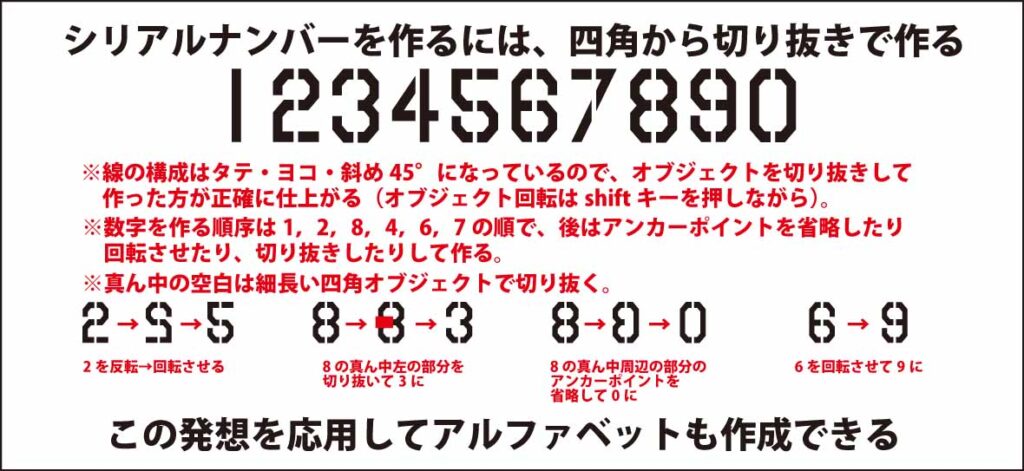
例えば戦闘機のシリアルナンバーのように、決まった書体であってもフォントにない書体の場合、多少面倒とは思いますが0~9の数字をトレースする必要があります。また、アルファベットも同様です。そのファイルをちゃんと保存しておけば、いざ作りたいヒコーキの写真が出てきて「作りたい!」となったらデカールのデータを揃える上で時短になります。
ただ、モノによっては太さの違いもあるので、第二次世界大戦のレシプロ戦闘機の民間機を作るといった場合は、そちらの書体も準備が必要になるかも知れません。同じような書体でアルファベットの書体が描かれている戦闘機の写真もありますが、要領はほぼ一緒です。
元になる数字も一からトレースする必要がありますが、軍用機の写真を画像データにして「配置」をし、下記の要領で作った数字やアルファベットを外板の継ぎ目の位置関係からバランスを決めましょう。そのうえで組み立てる前のキットの胴体や翼の部品の位置関係から見たサイズを、部品にモノサシを当てて割り出しましょう。作業的にはほぼマウスで間に合うはずなのでIllustratorが初めてという方は習熟のためにもこの作業から進めるのも一つの方法かも知れません。また、あまりに小さいサイズのものは、やや貼りにくいので万が一のために予備を含めた複数の出力準備をしておくと良いかもしれません。
このデータも、PDFデータにして出力の上、大きさを確認して必要があれば訂正しましょう。
この様な書体の線はタテ・ヨコ・斜め45°の三種類で構成されているので、Shiftキーを押しながら作業することを念頭においてください。字の四隅の斜めになっているところは、写真をなぞるよりも切り抜き用オブジェクトを斜め45°に回転させたうえで切り取る方が確実に斜線を構成できると思います。いくつかの字は回転させたりして応用ができる場合もありますので、いくつかの数字(アルファベット)の共通部分を見つけて応用して作りましょう。
軍用機などのシリアルナンバーをトレースする場合

また、大戦機には軍から払い下げられて民間機として飛んでいる飛行機も珍しくありませんが、こうした機体もシリアルナンバーをのデカールを用意すれば作成もそれほど難しくありません。この様な飛行機の考証に詳しくなれば、あれこれと想像してオリジナルの機体も作ることが出来るかも知れません。ただ、機体の改造も必要なケースがあるかもですが…。上の写真の機名(白字)は斜めの状態でまずトレースして外板の継ぎ目の位置関係からバランスを決めましょう。
3.画像データトレース時の位置関係を乱さないために
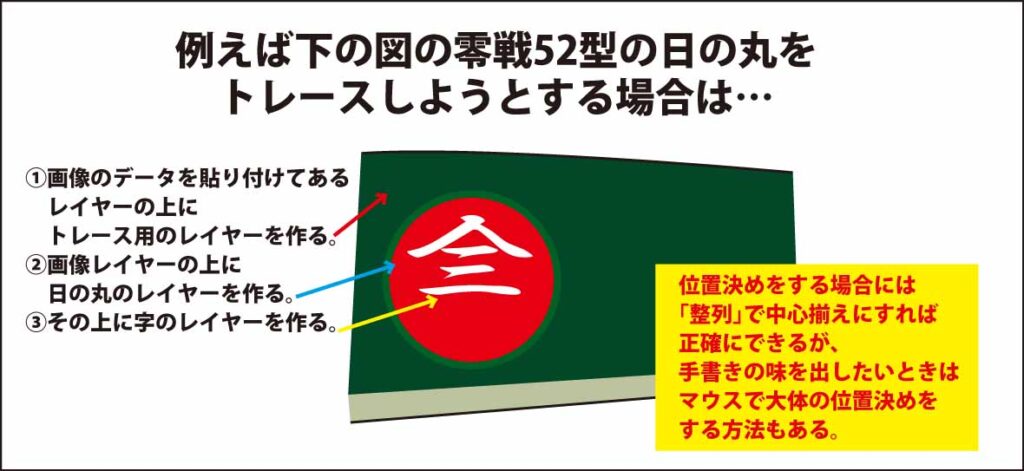
例えば零戦の日の丸には周囲が白くフチ撮りされていなかったり、写真のように日の丸の中に漢字のようなものが書かれているものがありますが、このような日の丸をトレースで作ろうとした場合、字をトレースして書こうとして画像データが貼り付けてあるレイヤーに直接字の部分をペンツールでトレースしようとすると、画像がずれる恐れがあります。その度に元に戻す作業もいちいちやっていられないので、画像のデータを貼り付けてあるレイヤーの上にトレース用のレイヤーを作ります。上の画像の例ならば、画像レイヤーの上に日の丸のレイヤー、その上に字のレイヤーを作りましょう。
取り敢えず作業に関係ない部分を別レイヤーにしてロックをかけて非表示にし、スムーズにデータを作成することが出来ます。そして最後に、全てのトレース画像を「整列」で真ん中揃えにすれば破綻も無くなりますが、手書きの味を出したいときはマウス操作で大体の位置決めをする方法もあります。
ちゃーべんもまだまだ欲しいデカールがありますが、まだまだ研究の余地がありそうな感じもしているので、また機会があればアップする予定です。






ディスカッション
コメント一覧
まだ、コメントがありません